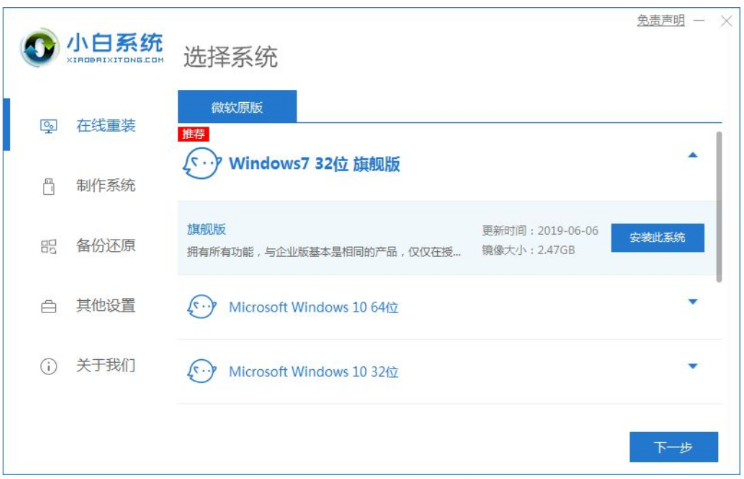简介:
你是否曾经遇到这样的情况:电脑运行缓慢,频繁崩溃,或者中毒无法修复?如果是这样,那么重装系统可能会成为你的救星。重装Win7系统似乎听起来很复杂,但其实只需按照几个简单的步骤,即可在家轻松完成。今天,我们就一步一步来揭秘这个过程。

工具原料:
系统版本:
Windows 7
品牌型号:
使用演示机型:戴尔(Dell) Inspiron 15,联想(Lenovo) ThinkPad T420
软件版本:
下载火(xiazaihuo.com)一键重装系统软件 v11.6.48
一、认识重装Win7的必要性
1、 为什么需要重装系统?
通常情况下,重装系统之所以被考虑是因为一些实在让人忍无可忍的技术问题。比如系统瘫痪、频繁蓝屏、感染无法清除的恶意软件,或者是因为系统垃圾太多导致电脑性能下降。重装系统能够清除所有的顽疾,还能给电脑重新注入活力。
2、 重装Win7有哪些好处?
重装系统后,不仅可以提升运行速度,甚至会延长系统的使用寿命。除此之外,彻底重装可以清理硬盘空间,删除难以触及的顽固文件,为你腾出更多可用空间。
二、准备重装Win7必备的工具
1、 数据备份
在进行重装之前,一定要确保重要数据已经安全转移。可以使用外接硬盘、U盘甚至是云存储来备份文件。切勿偷懒,因为一旦重装,硬盘中的数据将被彻底清除。
2、 获取正版Win7安装包
深度解析Win7自带一键重装系统方法与步骤
Win7自带一键重装系统功能简化了复杂的系统恢复过程,无需额外工具即可轻松恢复电脑至出厂设置,提升安全性与性能,为用户提供便捷稳定的操作体验,是优化系统管理的理想选择。
确保手中拥有一个正版的Windows 7系统安装包,无论是光盘形式还是下载的ISO文件,正版是必不可少的。
3、 下载火(xiazaihuo.com)一键重装系统软件
选择合适的重装软件能够大大简化操作流程。例如,下载火(xiazaihuo.com)一键重装系统软件就是一款简单易用的工具,友好的用户界面让系统重装不再是难事。跟随向导,点击几下就能够重新安装系统,无需繁琐命令。
三、步骤详解:在家轻松重装Win7系统
1、 制作U盘启动盘
准备一个容量大于4GB的U盘,然后利用官方工具或像下载火(xiazaihuo.com)一键重装这样的软件,将Win7安装文件写入U盘中,从而制作出一个可启动U盘。在制作过程中,可以请好友喝杯下午茶,因为可能需要一些时间。
2、 进行BIOS设置
重启电脑,进入BIOS。不同的电脑通过不同按键进入BIOS,通常是“F2”、“Delete”或“F12”。在BIOS中,设置优先启动项为U盘。
3、 开始重装Win7
保存BIOS设置并重启,此时电脑将从U盘启动。接下来,根据屏幕提示选择安装语言及其他偏好设置,点击“开始安装”,然后安心等待至安装完成。
4、 安装驱动及软件
安装系统完成后,别忘了安装必备的驱动程序。驱动人生或类似的软件可以帮助你自动下载安装驱动。同时,按需安装必要的软件,比如浏览器、办公软件等。
内容延伸:
1、 如何维持Win7系统的性能?
为了保持系统性能,建议定期清理系统垃圾,使用杀毒软件进行常规检查。同时,关注硬盘健康,不要过满储存数据,并定期检查更新系统补丁。
2、 何时该考虑使用更高版本Windows?
虽然Win7仍被广泛使用,但随着更多软件和服务将停止对其支持,建议有条件的用户考虑升级到Windows 10或11。升级可能意味着更多的新功能和更好的安全性。
总结:
总结来说,在家重装Win7系统并不需要是一个让人心神不宁的艰难任务。只要做好数据备份,掌握必备工具,并按部就班地按步骤进行,你完全可以像个IT专家一样轻松搞定。关键在于选择像下载火(xiazaihuo.com)一键重装这样的可靠软件,让本应复杂的过程变得简单和高效。在重装之后,不要忘记定期维护和考虑未来的系统升级,以确保你的电脑持久运行顺畅。
以上就是电脑技术教程《在家轻松重装Win7系统:详细步骤与注意事项》的全部内容,由下载火资源网整理发布,关注我们每日分享Win12、win11、win10、win7、Win XP等系统使用技巧!Win7如何重装系统:详细步骤与常见问题解答
Win7如何重装系统?确保数据备份,创建启动U盘,访问BIOS设置电脑从U盘启动,选择合适的安装选项并按提示操作。专业重装步骤,轻松解决系统问题,提升Win7性能。